Menu
O ícone Menu,![]() ,fica disponível na barra de ferramentas do aplicativo para ajudá-lo a navegar para diferentes páginas do sistema. Você verá apenas os itens de menu aos quais tem acesso de segurança.
,fica disponível na barra de ferramentas do aplicativo para ajudá-lo a navegar para diferentes páginas do sistema. Você verá apenas os itens de menu aos quais tem acesso de segurança.
| Atalho do Teclado |
|---|
| Ctrl+Alt+M |
A lista de menus é organizada por área funcional. Clicar no botão Menu exibirá cada área funcional. Clicar em uma área funcional, por sua vez, exibirá um submenu que contém páginas dentro dessa área.
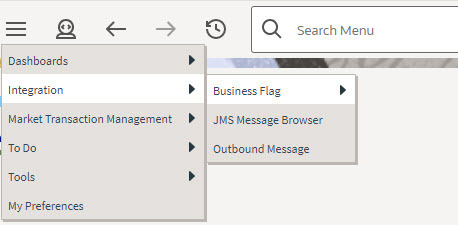
As páginas dentro de cada área funcional geralmente têm duas opções: Pesquisar e Adicionar. Se o item de menu não tiver uma opção Adicionar ou Pesquisar, selecione o próprio item de menu.
Como a opção Pesquisar e Adicionar atuará dependerá se a página de manutenção é fixa ou baseada no portal.
-
Pesquisa: Exibe uma janela de pesquisa pop-up para o usuário inserir os critérios de pesquisa e selecionar a entidade a ser exibida. Depois que a entidade for selecionada, o usuário é conduzido ao mapa de manutenção com os dados preenchidos nos campos.
-
Adicionar: Exibe a página de manutenção com os campos vazios, de modo que o usuário possa preencher as informações e salvar a entidade.
-
Pesquisa: Exibe um portal de pesquisa no qual o usuário pode inserir os critérios de pesquisa e selecionar a entidade desejada. Depois que a entidade é selecionada, geralmente o usuário é conduzido a um portal de manutenção ou as informações são transmitidas para outras zonas dentro do mesmo portal.
-
Adicionar: Navega até uma página na qual o usuário pode selecionar o tipo de entidade ou objeto de negócios ou diretamente para o mapa de entrada no qual o usuário pode inserir e salvar a entidade.
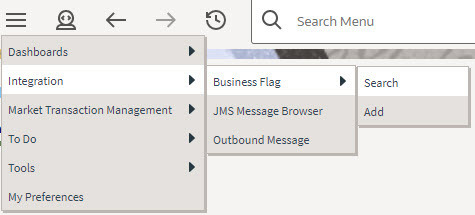
Os usuários também podem optar por usar a Pesquisa de Item de Menu para localizar uma página.
